7 使用主动检查监控网络流量
简介
本页面将引导您完成使用 Zabbix 通过主动检查开始对网络流量进行基本监控所需的步骤。
本指南适用对象
本指南面向初次使用 Zabbix 的用户,包含通过主动检查启用网络流量基础监控所需的最简步骤。如果您需要深度定制选项或更高级的配置,请参见 Zabbix 手册的 Configuration 章节。
前提条件
在继续本指南之前,您需要根据您的操作系统说明安装 download and install Zabbix server、Zabbix 前端和 Zabbix agent。
请注意,您应将 Zabbix agent 安装在需要流量监控的机器上。
这可以是安装了 Zabbix server 的同一台 主机,也可以是另一台 主机。
本指南将提供在名为 Remote 主机 的独立机器上配置 eth0 接口网络流量监控的说明。
为监控配置 Zabbix
Zabbix agent 可以以主动或被动模式(同时)收集指标。 更多信息请参见 Passive and active agent checks。 本指南将描述通过 主动检查 进行监控的方法。
配置Zabbix agent
- 在安装agent的计算机上打开agent配置file。
如果您使用的是 Zabbix agent:
如果您使用的是 Zabbix agent 2:
将您的Zabbix server的IP地址或DNS名称(以及可选端口)添加到ServerActive参数中。例如:
ServerActive=192. 0.2. 0:10051
Zabbix agent 将使用此地址连接到 Zabbix server 的 trapper 端口(默认:10051),并请求主动检查的配置数据。
定义Hostname参数,该参数必须与在Zabbix前端中定义的主机名称匹配。在我们的示例中,它是:
Hostname=Remote host
主机名值必须匹配,因为对于主动检查,Zabbix agent 会使用它从服务器检索正确的 主机 配置。具体来说,Agent 会向服务器发起连接,并使用主机名值标识自身。服务器随后提供该 主机 的监控配置。如果这些值不一致,Agent 将无法接收到适当的配置,从而导致指标缺失或监控 问题。
- 重启 Zabbix agent。
如果您使用的是 Zabbix agent:
如果您使用的是 Zabbix agent 2:
Zabbix前端
登录到 Zabbix 前端。
Zabbix Web 界面中的 Create a host。
- 在 主机名 字段中,输入与之前在 agent 配置文件中定义的 Hostname 参数值匹配的 一个主机 名称(例如,“Remote 主机”)。
- 在 主机 群组 字段中,键入或选择 一个主机 群组(例如:"Zabbix servers")。
- 保持 接口(Interfaces) 未定义;对于主动检查而言不需要接口,因为 agent 会主动向服务器发起连接,而不是等待来自服务器的连接。
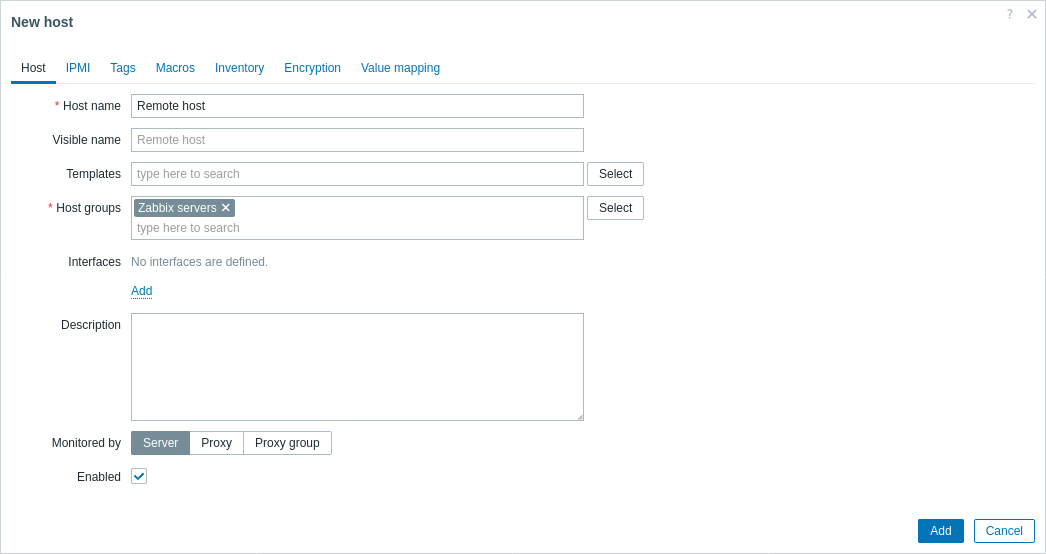
- 点击 添加 来添加 主机。此 主机 将代表被监控的 Linux 主机。
创建 监控项
请按照 creating an item 上的说明添加用于流量监控的 监控项,即:
一个简单的入站流量监控 监控项 的主动检查配置如下所示:
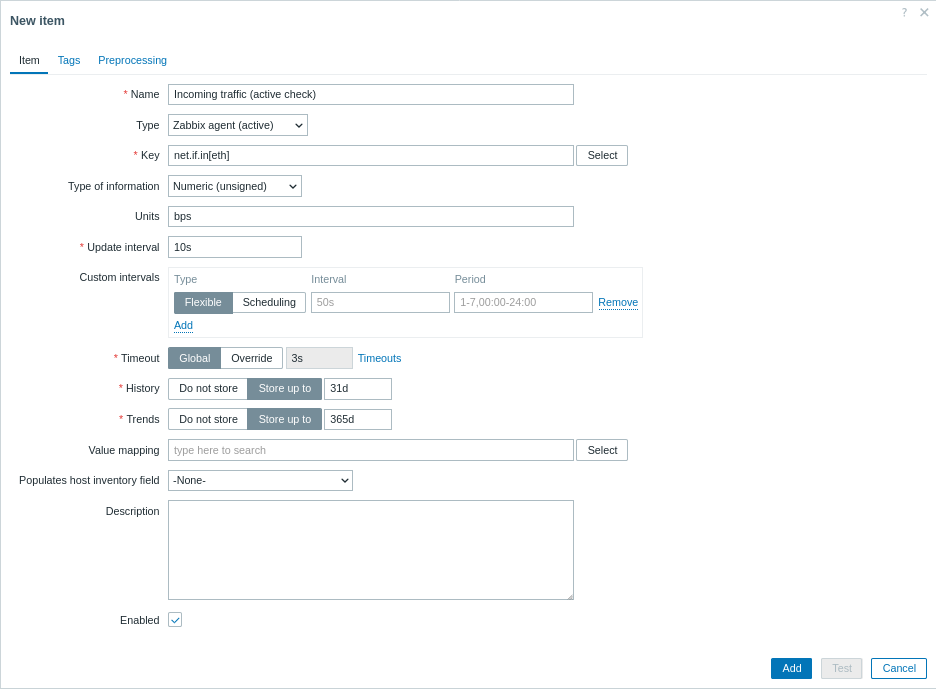
为了让采集到的数据更适用于实际使用,在创建 监控项 时可以设置一些 preprocessing 步骤。在本例中,可以进行乘以 8(将字节转换为比特)的操作,并以每秒变化量的形式展示。
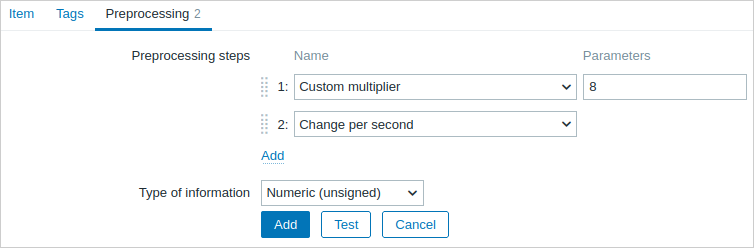
查看已收集的数据
恭喜!此时,Zabbix 已经在监控您的网络流量。
要查看收集的指标,请打开 Monitoring → Hosts 菜单部分,并点击 主机 所在行的 最新数据。

您将看到流量数据。

参见:
- 查看图表 - 如何将收集的数据以图形形式展示。
- 配置触发器 - 如何设置触发器以检测异常网络流量。
- 设置问题告警 - 如何设置关于问题情况的通知。
- Problem escalations - 如何 create 多步骤告警场景
(例如,首先发送消息给系统管理员,然后如果问题在 45 分钟内未解决,
发送消息给数据中心经理)。 - Problem acknowledgment - 如何标记问题为已知状态,
对其解决过程进行评论,抑制或关闭该问题。 - Monitor Linux with Zabbix agent - 如何通过链接预配置模板来开始对最重要的 监控项 进行基本监控。
- Installation from packages - 如何使用适用于各种 Linux 发行版的官方 RPM 和 DEB 包安装 Zabbix 组件,以确保访问最新功能和错误修复。

